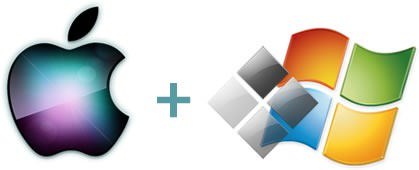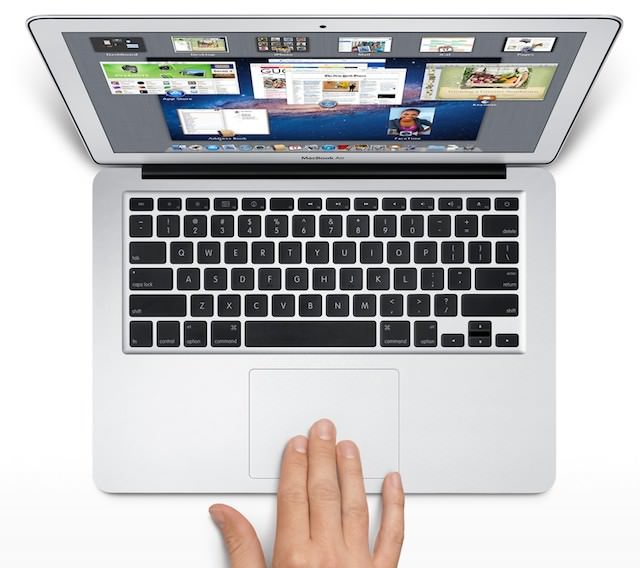Este artículo tiene que ser actualizado. Apreciamos su paciencia.
Los protocolos de red de Mac y PC para compartir archivos son muy diferentes. Sin embargo, usted puede compartir carpetas en su Mac con usuarios de PC, para ello deberá activar el uso de archivos compartido, seleccionar las carpetas a compartir y seleccionar una cuenta para utilizar al conectarse. Es una buena idea crear una cuenta nueva sólo para compartir carpetas con sistemas Windows. La contraseña de cualquier cuenta que utilice para compartir con Windows debe ser almacenada de forma que sea menos segura sólo para asegurar la compatibilidad. Debido a ello, es necesario desactivar la cuenta si no tiene planes de compartir carpetas por un período prolongado de tiempo.
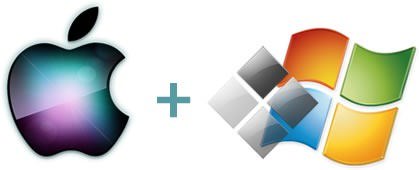
Paso 1
Haga clic en Preferencias del Sistema en el menú Apple en la esquina superior izquierda de la pantalla. Haga clic en Cuentas en Sistema en la parte inferior de la ventana. Haga clic en el icono de candado en la esquina inferior izquierda de la ventana e introduzca su contraseña.
Paso 2
Haga clic en el signo más en la parte inferior de la lista de usuarios para agregar una cuenta nueva. Haga clic en el menú desplegable Cuenta y haga clic en la opción Sólo para compartir. Escriba un nombre y una contraseña para la cuenta nueva, haga clic en Crear cuenta.
Paso 3
Haga clic en la opción Mostrar todos en la esquina superior izquierda de la ventana. Haga clic en el icono Compartir en la ventana de Internet & Wireless. Haga clic en la casilla junto a Compartir Archivos en la lista Servicio.
Paso 4
Haga clic en el signo más debajo de la lista Carpetas compartidas para añadir una nueva carpeta compartida. Seleccione la carpeta que desea compartir en la ventana que aparece y haga clic en Añadir.
Paso 5
Haga clic en el botón Opciones arriba de la lista Usuarios. Haga clic en Compartir archivos y carpetas usando la casilla de verificación SMB (Windows). Haga clic en la casilla de verificación junto al nombre del usuario que ha creado para los recursos compartidos de Windows y escriba la contraseña de ese usuario.
Paso 6
Haga clic en Finalizado y cierre la ventana de Preferencias del Sistema. Los usuarios de Windows deben introducir el nombre de usuario y contraseña creada para acceder a la carpeta compartida. Inicie la sesión en el equipo con Windows con el que desea conectarse.
Paso 7
Abra el menú Inicio y haga clic en PC, haga clic en Red que aparece en el lado izquierdo de la ventana. En Windows Vista, haga clic en Red que aparece en el menú Inicio.
Paso 8
Haga doble clic en el equipo Mac en la sección Computadora en la parte superior de la ventana. Introduzca el nombre de usuario y la contraseña que creó para acceder a las carpetas compartidas. Navegue por las carpetas de la misma manera que lo haría con cualquier otra carpeta. Haga clic en la opción Guardar contraseña si no desea introducir la contraseña cada vez que acceda a la carpeta compartida.